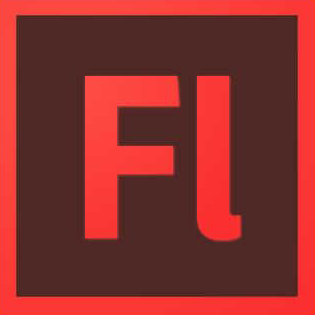MODUŁ I - ADOBE INDESIGN
Wstęp
- prezentacja poszczególnych części składowych programu
- interfejs - organizacja przestrzeni roboczej (workspace) i najefektywniejszy układ paneli pomocniczych
- interfejs - omówienie poszczególnych paneli oraz narzędzi pracy (ramki) według wagi i celu użycia
Tworzenie nowego projektu
- ustawianie parametrów nowego projektu pod względem jego zastosowania
(obraz cyfrowy lub druk; pojedynczy dokument, książka czy biblioteka)
- strony wzorcowe i ich zastosowanie
- sekcje i układ stron
Przestrzeń robocza
- organizacja palet i widoków
- poruszanie się po dokumencie
- warstwy
- linie pomocnicze - dokładność projektowania stron (prowadnice, siatka, linie, kolumny i łamy)
Import tekstu i praca z tekstem
- ręczne i automatyczne wlewanie tekstu
- tworzenie ramek tekstu (zmiana rozmiaru, obracanie, łączenie i przerywanie łączy, przenoszenie tekstu pomiędzy ramkami)
- właściwości ramek (marginesy, kolory czcionek)
- wyrównywanie tekstu
- czcionki i znaki specjalne
- kerning i światło oraz efekty
- akapity i wcięcia, wyrównywanie akapitów
- układacz akapitowy i jednowierszowy
- inicjały
- oblewanie grafiki tekstem
Style, czyli automatyzacja powstawania dokumentów
- akapitowe
- znakowe
- wczytywanie stylów
Długie dokumenty
- budowanie dokumentu wielostronicowego – Strony Wzorcowe, Sekcje,
metody przypisywania wzorca, dodawanie/odejmowanie stron, paginacja
- projekt książki
- numeracja stron
- spis treści
- odsyłacze
- tworzenie Bibliotek
- przygotowywanie makiet
- stworzenie ulotki reklamowej
Grafika oraz zarządzanie grafiką wśród tekstu
- ramki graficzne
- ustawianie zawartości ramki
- rozmiar ramki, a rozmiar wypełnienia; położenie ramki, a położenie wypełnienia oblewanie tekstem
Obiekty wektorowe
- nadawanie koloru wypełnienia i obrysu
- dodawanie nowych kolorów do palety
- cienie
- gradient, tinta i przeźroczystość
- tryby mieszania, wtapianie
Zarządzanie kolorem oraz drukowanie
- profile ICC
- określenie wymagań
- tworzenie PDF
- wydruk próbny
Wykonanie projektu
- samodzielne wykonanie projektu z uwzględnieniem zdobytych tego dnia informacji
Przygotowanie do druku
- Tworzenie PDF-ów
Przygotowanie projektu od A do Z
- zaczynamy od materiałów źródłowych
- przechodzimy przez poszczególne etapy przygotowania projekt
- ukończymy na projekcie gotowym do druku
- sprawdzanie poprawności drukowanie
MODUŁ II - ADOBE ILLUSTRATOR
Preferencje pracy z programem i podstawowe ustawienia koloru
- optymalne ustawienia preferencji programu
- ustawienia Document Setup
- ustawienia Color Settings
Grafika wektorowa
- zasady tworzenia grafiki wektorowej
- zalety i ograniczenia grafiki wektorowej
- grafika wektorowa a grafika bitmapowa
Tworzenie nowego dokumentu
- opcje w oknie New Document
- tryb koloru
- pozostałe ustawienia
Ekran, palety i narzędzia Illustratora
- poznajemy palety, menu i pasek narzędzi
- opcje narzędzi
- podstawowe skrótu klawiaturowe
Tworzenie i edycja prostych kształtów wektorowych
- użycie podstawowych figur geometrycznych do tworzenie ścieżek
- zaznaczanie obiektów
- opcje narzędzi
- skalowanie obracanie za pomocą funkcji Boundig Box
- użycie narzędzia Free Transform
- wygodne skrótu klawiaturowe i triki
Grupowanie i blokowanie obiektów, praca z grupą
- grupowanie i blokowanie obiektów
- praca z grupą obiektów
- rozgrupowanie i odblokowanie obiektów
Zaznaczanie obiektów
- zasady zaznaczania
- sposoby poprawnego zaznaczania wybranych elementów
- narzędzia zaznaczania
Edycja ścieżek z wykorzystaniem narzędzia Direct Selection Tool
- edycja i zaznaczanie ścieżek za pomocą narzędzia Direct Selection Tool
- edycja węzłów
- opcje węzłów
- edycja grupy łączenie ścieżek otwartych
- wykorzystanie narzędzi Knife Tool oraz Scissors Tool
Nadawanie koloru wypełniania i obrysu ścieżek
- tryb pracy z wypełnieniem i obrysem
- nadawanie koloru wypełnienia
- grubość i kolor obrysu
- opcje obrysu i praca z paletą Stroke
- paleta Swatches, Gradient i Color
- praca z gradientem
- tworzenie i edycja gradientów
- tryby podglądu
- linie pomocnicze, funkcje Smart Guides i Bounding Box
Wykorzystanie narzędzi z palety Pathfinder
- zasady użycia palety Pathfinder
- wykorzystanie narzędzi łączenia, dzielenie ścieżek do budowy złożonych obiektów
- wykorzystanie polecenia Expand – zalety i ograniczenia
- tworzenie złożonych kształtów dzięki użyciu palety Pahtfinder
Narzędzia rysunkowe i ich opcje
- narzędzia Pencil Tool i Smooth Tool oraz ich opcje
- zasady użycia narzędzi rysunkowych
- dopasowanie opcji narzędzi
- rysowanie i wygładzanie ścieżek
Narzędzia malarskie i malowanie
- zasady użycia pędzla w programie Illustrator
- opcje pędzla
- rodzaje pędzli w programie Illustrator
- praca z paletą Brushes
- wykorzystanie wbudowanych pędzli
- tworzenie i zapis własnych pędzli
- tworzenie ramek, efektów za pomocą pędzla
Praca z pędzlem Blob Brush
- tworzenie i edycja ścieżek zamkniętych
- użycie narzędzia Eraser Tool do edycji ścieżki
Wykorzystanie narzędzia Blend Tool
- wykorzystanie ewolucji do tworzenia przejść tonalnych
- wykorzystanie ewolucji do równomiernego rozmieszczania obiektów
- wykorzystanie ewolucji do budowy złożonych ilustracji
Tworzenie i edycja ścieżek za pomocą narzędzia Pen Tool
- rysowanie ścieżek za pomocą narzędzia Pen Tool
- przydatne skróty klawiaturowe
- szybka edycja ścieżki
Narzędzia transformacji i edycji ścieżek
- skalowanie, obracania, kopiowanie
- transformacje ręczne i numeryczne
- powielanie przekształceń
Symbole w programie Illustrator
- zasady użycia symboli
- narzędzia do pracy z symbolami
- edycja symboli
- zamiana symboli
- rodzaje symboli
- tworzenie i zapis własnych symboli
Import i praca z grafiką bitmapową
- opcje importu
- łączenie i osadzanie grafiki
- praca z paletą Links
Praca z tekstem
- rodzaje tekstów
- dodawanie i edycja tekstu
- import tekstów i opcje importu
- podstawowe formatowanie tekstu i akapitów
- opcje ramki tekstowej
- tekst na ścieżce
- zamiana tekstu na krzywe
- tworzenie prostych dokumentów (znaczek okolicznościowy, ulotka, raklama)
Maskowanie
- użycie maski odcinania do ukrycia zbytecznych elementów
- usunięcie maski
Wykorzystanie polecenia Live Trace
- zasady wektoryzacji
- przekształcanie zdjęć w grafikę wektorową
- gotowe ustawienia wektoryzacji
- użycie funkcji Expand
- wykorzystanie obrazów przekształconych w grafikę wektorową
Wykorzystanie funkcji Live Paint
- zasady użycia funkcji Live Paint
- przykłady użycia Live Paint
- kolorowanie wektoryzowanych zdjęć i grafiki bitmapowej
Użycie funkcji Recolor Artwork
- szybka zmiana kolorów dokumentu
- edycja i dopasowanie kolorów
- wybór właściwego zestawu kolorów
Dodawanie i edycja efektów
- zasady użycia efektów
- paleta Appereance i edycja efektów
- przykłady użycia efektów
- ograniczenia w stosowaniu efektów
Tworzenie obiektów 3D
- tworzenie prostych obiektów 3D za pomocą efektów
Tworzenie ilustracji wektorowych
Budujemy proste projekty i ilustracje
- tworzymy wizytówki
- budujemy plan lekcji
- tworzenie kalendarza
Przygotowanie pracy do druku
- zapis dokumentów w formatach AI, PDF, EPS
- wybór właściwej wersji
- zasady przygotowania pracy do druku
Przygotowanie grafiki do publikacji w Internecie
- zasady optymalizacji grafiki wektorowej
- zapis pracy w formacie PNG, GIF i JPEG
Zasady zarządzania kolorem w programach Adobe
Użycie profili ICC w programie Illustrator
- tworzenie profilu
- wykorzystanie profili
Soft Proofing w programie Illustrator
Wykorzystanie funkcji Multiple Artbord do tworzenia różnorodnych dokumentów
- tworzenie dokumentów złożonych z wielu obszarów roboczych
- ustawienia obszaru roboczego
- dodawanie i usuwanie obszaru roboczego
- zarządzanie dokumentem o wielu obszarach roboczych
Podgląd, opcje podglądu, dopasowanie widoku i skróty klawiaturowe
- tworzenie własnych widoków
- użycie i opcje Smart Guides,
- opcje podglądu dokumentu Illustratora
- tworzenie własnych skrótów klawiaturowych
Wykorzystanie szablonów programu Illustrator
- tworzenie prostych elementów graficznych na podstawie szablonów
- tworzenie ulotek, nadruków na CD/DVD na podstawie szablonów
Wykorzystanie palety Layers do zarządzania dokumentem
- opcje palety Layers
- zaznaczanie elementów za pomocą palety Layers
- maskowanie za pomocą palety Layers
Maska odcinania i maska przezroczystości
- tworzenie masek odcinania
- edycja i usunięcie maski
- tworzenie maski przezroczystości
- wykorzystanie maski przezroczystości do tworzenia projektów
Ścieżki złożone
- zasady tworzenia i użycia ścieżki złożonej
Współpraca z Adobe Kuler
- wykorzystanie Adobe Kuler do tworzenia własnych kolorów
- pobieranie zestawów kolorów z serwisu Kuler
- wyszukiwanie odpowiednich kolorów w serwisie Kuler
|
Tworzenie własnych kolorów i ich zestawów
- wykorzystanie wbudowanych bibliotek kolorów
- tworzenie i zapis własnej biblioteki próbek
- tworzenie kolorów dodatkowych
- import/eksport własnych próbek do innych programów Adobe
Zaawansowane przekształcenia ścieżek
- użycie narzędzi palety Pathfinder i efektów ścieżek
- wykorzystanie polecenia Expand/Expand Appereance
- odcinanie i uproszczanie ścieżek
Praca z symbolami i pędzlami
- wykorzystanie własnych pędzli i symboli
- import pędzli i symboli
- tworzenie pędzli i symboli z grafiki bitmapowej
Edycja grafiki bitmapowej
- efekty i przekształcenia
- maskowanie
Mesh Tool i inne narzędzia przekształceń obrazu
- użycie narzędzia Mesh Tool
- edycja siatki i kolorowanie obrazu
- wykorzystanie poleceń transformacji z sekcji Envelope Distort
- edycja istniejącego przekształcenia
- przekształcenia grafiki bitmapowej
Wykorzystanie funkcji Live Trace, Live Paint do tworzenia ciekawych kompozycji i efektów
- malowanie wektoryzowanych obrazów za pomocą polecenia Live Paint
- opcje narzędzia Live Paint
- zaawansowane opcje użycia narzędzia Live Trace
Złożone efekty i zaawansowana praca z paletą Appereance
- dodawanie wielu efektów
- wykorzystanie stylów
- tworzenie i zapis własnych stylów graficznych
Tworzenie i edycja obiektów 3D
- przygotowanie prostych wizualizacji 3D
- nadawanie tekstur
- dodawanie elementów bitmapowych
Praca z przezroczystością i trybami przenikania (mieszania) warstw
- wykorzystanie palety Transparency i trybów mieszania kolorów
- tryby przenikania
Opcje spłaszczania przezroczystości
- rastrowanie
- opcje spłaszczania przezroczystości
- zasady spłaszczania przezroczystości
Zaawansowana praca z tekstem
- zaawansowane formatowanie tekstu i akapitów
- opcje ramki tekstowej
- style akapitowe i znakowe
- przelewanie tekstów
- oblewanie grafiki tekstem
Tworzenie i edycja wykresów
- tworzenie wykresów kolumnowych
- import i edycja danych do wykresu
- tworzenie własnych modeli do wykresu
- rodzaje wykresów
- tworzenie wykresów 3D
Automatyka w programie Adobe Illustrator
- wykorzystanie palety Actions i skryptów
Tworzenie wizytówek w oparciu o efekty i dane XML
Wykorzystanie efektów do budowy arkusza wizytówek
- tworzenie wizytówek firmowych w oparciu o dane XML
- zapis pracy w postaci PDF
Wymiana dokumentów z programem Adobe Photoshop oraz Adobe InDesign
- wykorzystanie kompozycji warstw Photoshopa
- obiekty inteligentne
- zapis dokumentów i kopiowanie elementów graficznych pomiędzy programami
Zalewki
- zasady tworzenia zalewek
- tworzenie zalewek
- praca z paletą Attributes
- efekty i zalewki
- podgląd zalewek
Przygotowanie do druku/rozbarwienia
- podgląd rozbarwień
- tworzenie plików postscriptowych
Zaawansowane metody użycia polecenie Recolor Artwork
- przygotowanie publikacji do druku kolorami dodatkowymi
- redukcja kolorów
Tworzenie dokumentów PDF i PDF/X
- wykorzystanie funkcji Multiple Artboard do tworzenia plików PDF
- rodzaje dokumentów PDF/X
- tworzenie dokumentów PDF i PDF/X
- weryfikacja dokumentów PDF (Adobe Acrobart)
Wydruk dokumentów Illustratora
- wykorzystanie funkcji Multiple Artboard do druku
- dzielenie dużych dokumentów
Przygotowanie do publikacji w Internecie
- zasady optymalizacji plików graficznych zapis pracy w formacie PNG, GIF, JPEG
Tips & Triks
I.ŚCISŁE PRZYGOTOWANIE DO DRUKU
Współpraca z drukarnią
- różne techniki drukowania: offset, sitodruk, itp.
Planowanie - zapytanie do drukarni: format, objętość, kolorystyka, papier, uszlachetnienia, zabiegi wykończeniowe, nakład
Stanowisko pracy
- Stacja graficzna - podstawowe parametry
- Monitor - jak i dlaczego
- Drukarka
- Skaner podręczny
- Oprogramowanie graficzne
Kolory, spady, inne
- Procedura wyboru przestrzeni RGB
- Przestrzeń robocza CMYK
- Skala szarości i kolory dodatkowe - Pantone
- Zasady zarządzania kolorem - Color Management
- Spady i ich przeznaczenie
- "Strefa bezpieczeństwa" wewnętrzny margines
- Liczba kolorów, uszlachetnianie folią, lakierem, wykrojniki i ich wpływ na cenę
- Pliki otwarte, pliki zamknięte - co należy oddać do drukarni, naświetlarni?
Zamykanie druku
- Poprawne wykonanie pliku PDF
- Impozycja w programie INDESING
- Przesyłanie plików za pomocą Klienta FTP
- Wydruk wielkoformatowy
- Rozdzielczość oraz inne parametry
- Rodzaje nośników i zasady przygotowania do druku
- Ploter tnący - czym różnią się pliki do druku od plików do cięcia
- Druk cyfrowy, możliwości, różnice w projektowaniu, opłacalność
MODUŁ III - ADOBE FLASH
Wstęp
- typy plików
- interfejs (obraz, sceny, warstwy, listwa czasowa, przybornik, panele narzędzi, biblioteka)
- edycja interfejsu
- importowanie i posługiwanie się elementami graficznymi, mapy bitowe i obrazy wektorowe
- dodawanie obiektów
Narzędzia i tworzenie obiektów - praca na warstwach
- rysowanie z wykorzystaniem narzędzi
- Warstwy – tworzenie, usuwanie i organizacja warstw
- rozmieszczanie obiektów na warstwach
- skomplikowane grafiki w jednej warstwie
- maskowanie warstw
- symbole, Instancje, manipulowanie obiektami.
Tworzenie animacji
- linia czasu
- tworzenie klatek
- operacje na klatkach jednej warstwy
- animacja poklatkowa
- usuwanie klatek
- zaznaczanie klatek
- tworzenie płynnej animacji
- podgląd akcji
- edycja wielu klatek
- skomplikowane zadania animacyjne
- synchronizacja dźwięku animacją
Praca z tekstem, rodzaje pól tekstowych
- tekst statyczny
- transformacja tekstu
- edycja tekstu
- animowanie tekstu
Eksport i publikowanie stron www, banerów i prezentacji
- publikowanie animacji na stronie internetowej
- eksportowanie animacji do innych formatów
Wykorzystanie języka Action Script 2.0
- podstawy składni Action Script
- wprowadzanie akcji
- dodawanie akcji do obiektów
- dodawanie akcji do linii czasowej
- kontrola linii czasowej Movie Clip za pomocą skryptu.
- tworzenie Slide Show
Przygotowanie projektu od A do Z
- zaczynamy od materiałów źródłowych
- przechodzimy przez poszczególne etapy przygotowania projektu
- kończymy na projekcie gotowym do umieszczenia na www
MODUŁ IV - ADOBE PHOTOSHOP
Wstęp
- prezentacja możliwości programu
- prezentacja poszczególnych części składowych photoshopa
- organizacja przestrzeni roboczej (workspace) i najefektywniejszy układ paneli pomocniczych
- omówienie poszczególnych paneli według wagi i celu użycia (nawigator, historia, akcje, warstwy, kanały)
Podstawowa obróbka
- dopasowania (adjustments)
- poziomy (levels), krzywe (curves)
- użycie filtrów fotograficznych cyfrowych
- cienie i prześwietlenia (shadows/highlights)
Omówienie narzędzi do modyfikacji koloru
- barwa, nasycenia zdjęcia (hue/saturation)
- dopasowania balansu kolorów (color balance)
- ew. jaskrawość (vibrance) - PS cs4
- dopasuj kolor (match color)
- wymień kolor (replace color)
Fotografia czarno-biała, oraz duo-tone
- palety kolorów, wybieranie kolorów, odcieni
- czarno-białe (Black&White)
- mikser kanałów (channel miner)
- mapę gradientu - gradient map
- grayscale
- tryb kolorystyczny lab
Pędzle - grubość, twardość, gęstość (krycie), tryby pracy
- pędzel historii - zasada działania
- pędzel do rozjaśniania, przyciemniania, zasady działania
- pędzel nasycenia koloru - zasada działania
- pędzel rozmiękczania, oraz smarowania - zasada działania
Kadrowanie - zasady kadrowania (siła przyciemnienia odciętych boków, perspektywa w kadrowaniu, dobieranie szerokości, wysokości)
Zapisywanie zdjęć:
- Formaty JPG, TIFF, PSD
- Wielkość użytkowa
- Jakość zapisywanych zdjęć
Zaznaczenia w photoshopie
- Narzędzia do zaznaczenia lasso - typy I sposoby użycia
- Różdżka
- Grubości zaznaczenia
- Sposoby modyfikacji zaznaczenia - transform selection
- Zmiana grubości zaznaczenia (feather oraz refining edge)
Działanie obiektowe
- warstwy
- transformacja obiektów - zmiana wielkości, perspektywy, proporcji, wyginanie, siatka warp
- wycinanie, wklejanie, przenoszenie, nakładanie
- gęstość obiektów (krycie)
- tryby mieszania
Zaawansowane sposoby zaznaczania
- zaznaczanie poprzez zasięg koloru
- szybka maska Quick mask
- maska
- ścieżki
- proces zamiany ścieżki na maski
Typografia i efekty specjalne na warstwach:
- wprowadzanie tekstu do obrazu
- przenikanie typografii I obrazu - blend
- dodawanie efektów specjalnych do tekstu
- ścieżki tekstu
- efekty specjalne, cieniowanie, wypełnianie itd.
Style warstw - rodzaje i użytkowanie
- wprowadzanie stylów warstw
- wgrywanie dodatkowych stylów warstw
Podstawowe i zaawansowane filtry - sposoby ich wykorzystania w fotografii:
- rozmycia (blur)
- zniekształcenia (Distort)
- wszystkie najważniejsze filtry używane w obróbce fotografii, lub projektach nowoczesnych mediów
- mieszanie filtrów i różnych efektów graficznych w obróbce zdjęć
- WYOSTRZANIE ZDJĘĆ unsharp mask, smart sharpen, filtr górnoprzepustowy
- WYGŁADZANIE ZDJĘĆ median i inne
- dodawanie / Usuwanie szumów
- textures - grain - dodawanie ziarna
- mgła w plenerze - renderowanie efektów mgły i światła
|